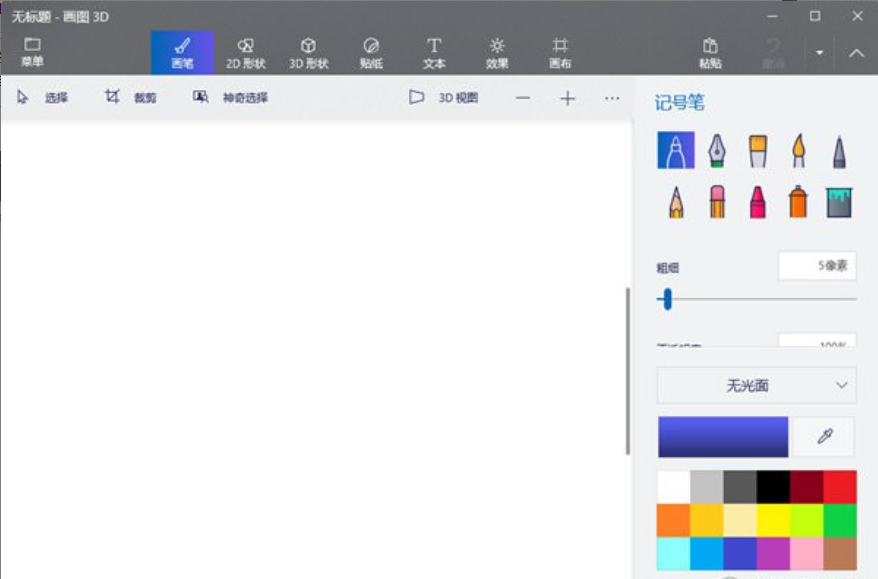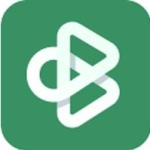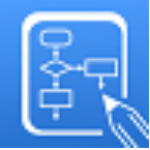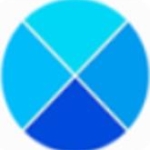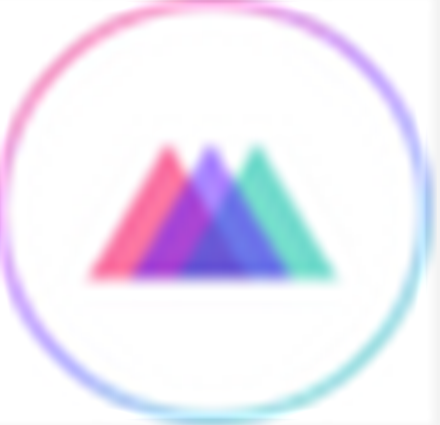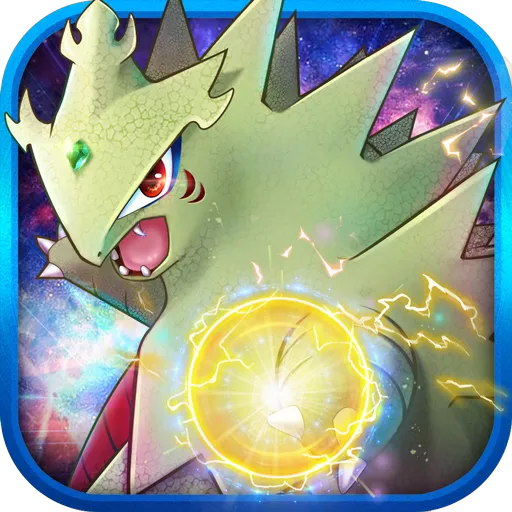画图3D官网版是一款非常实用的3D设计软件,软件功能强大,操作界面简洁直观,提供基础形状生成、3D 涂鸦、贴纸纹理库等工具,支持导出为 3MF、STL 等格式,可直接用于 3D 打印,支持文本输入,多样化下过编辑,含10款常用画笔,大大的提高了用户工作效率,感兴趣的小伙伴赶快下载体验吧!
画图3D官网版软件功能
1、平面绘图功能
提供专业的2D绘图工具,支持多种画笔选择,自由调整画笔描边粗细、颜色等参数,右侧属性面板提供了丰富的绘图设置选项。
2、三维创意空间
支持3D建模和绘图功能,包括创新的“3D涂鸦”技术,可以一键将平面作品转化为三维模型。
3、创意贴纸库
内置丰富的贴纸资源(几何图案、表情图、材质纹理),并支持用户定制上传个性化贴纸。

4、文本编辑工具
提供完整的文字处理功能,自由调整字体样式、大小、颜色等文本属性,支持随时编辑。
5、特效处理
内置多样化滤镜效果,支持亮度、对比度等参数微调,轻松实现专业级画面效果。
6、画布设置
可以自定义绘画区域的大小,支持多种画布效果调整,满足不同的创作需求。
画图3D官网版软件怎么改照片背景颜色
1、在开始菜单启动画图 3D。

2、单击屏幕顶部的菜单图标。

3、从菜单中选择“打开”,然后单击“浏览文件”。

4、找到要更改其背景颜色的图片。这里使用具有绿色背景色的Android徽标图像,并且想要更改为黄色。

5、单击顶部栏上的神奇选择选项。

6、将出现一个复选框,拖动框的侧面以适合要将背景颜色更改为的图像比例,然后单击右侧的下一步按钮。

7、画图 3D将自动检测并标记对象。但是,如果选择的对象与你的要求不符,请使用“添加”或“删除”选项来编辑选择。

8、当你对所选对象感到满意时,请按已完成按钮。

9、单击右侧的“制作贴纸”选项,将所选对象变成贴纸。

10、点击顶部的菜单图标,然后选择新建。系统将询问您是否要保存图像,选择不保存,然后将打开一个带有白色背景的空白框。

11、点击右侧的“纸贴”。

12、点击工具栏纸贴右边的小三角,选择画笔。

13、点击油漆桶,选择黄颜色。

14、光标变成十字形,然后点击图片中的白色部分。背景变成了黄色。

画图3D官网版软件更新日志
v1.1610 (2021-12)
1、全新界面,清爽,简单,高效;
2、性能越来越好。

 &p=5&m=0">
&p=5&m=0">